如何將多部藍光影片合併成一個AVI視訊?
這篇教學文將會向你介紹可將多部藍光影片合併為一個AVI視訊的工具,DVDFab Blu-ray Ripper for Mac是一種強大的Mac藍光轉檔軟體,它可以將多部藍光影片合併為一個AVI視訊。此軟體同時含有3D功能,可將3D轉2D,也可以將2D轉3D。
下面我們就進行將不同藍光電影的電影標題轉檔成AVI檔的詳細教學:
將不同藍光影片的電影標題為一個AVI視訊: 第1步-> 下載並安裝最新版本的DVDFab 9到你的電腦中;
將不同藍光影片的電影標題為一個AVI視訊: 第2步-> 運行DVDFab 9,選擇介面最上方的“轉檔”功能,然後載入藍光影片;
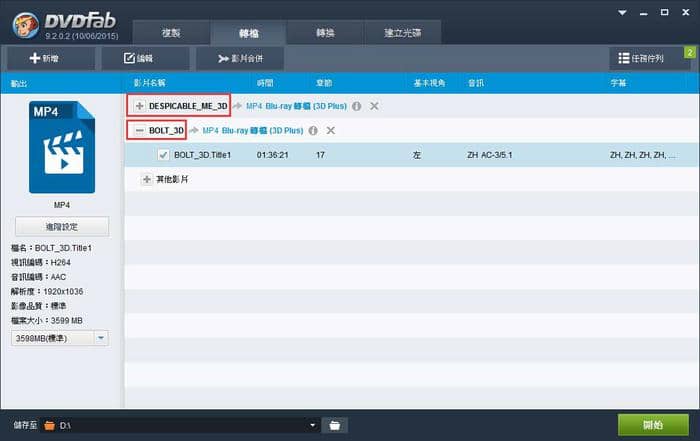
將不同藍光影片的電影標題為一個AVI視訊: 第3步->從載入DVDFab的源檔案中選擇電影標題。一般而言,DVDFab會自動列出被載入影片的最長電影標題。如果你想選擇其他電影標題,只需按下“+其他影片”,就可以進行選擇。你可以根據需要選擇輸出影片的音軌和字幕。
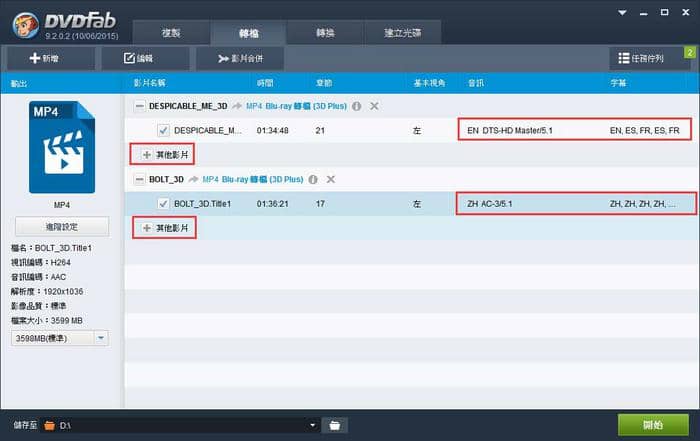
按下左側的“預設檔”圖示,然後在右側的預設檔清單中選擇你想用的預設檔。選擇 格式->AVI。按下“影片合併”按鈕。
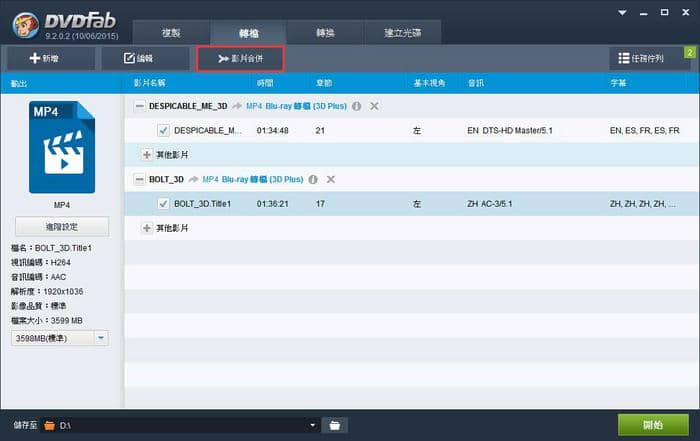
將不同藍光影片的電影標題為一個AVI視訊: 第4步: 點主介面左側的“進階設定”按鈕,你就可以對幾乎所有視訊/音訊參數進行設定。
注意:對不同電影標題的視訊/音訊/字幕設定需要保持一致,不可以不同。
將不同藍光影片的電影標題為一個AVI視訊: 第5步: 按下介面左上方的“編輯”按鈕可以對視訊效果進行設定。在這裡你可以進行裁剪電影片段、修剪畫面、加浮水印、設定字幕等操作。最後,按下“開始”按鈕開始轉檔進程。
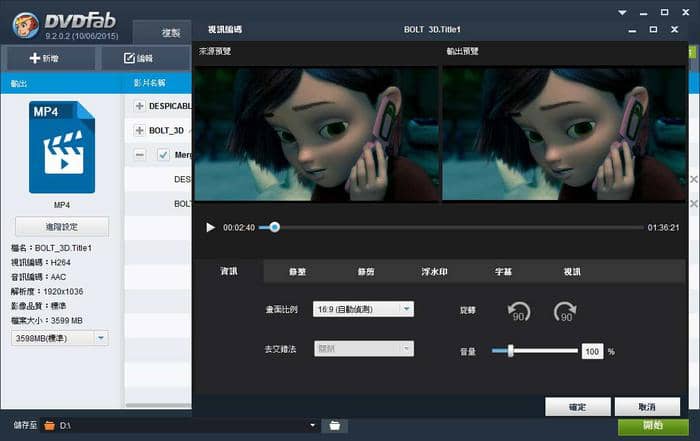
需要使用的軟體: 最新版本的DVDFab 9 for Mac
需要購買的產品: Blu-ray Ripper for Mac
想要瞭解更多資訊,請訪問: https://zh.dvdfab.cn/blu-ray-ripper-for-mac.htm
